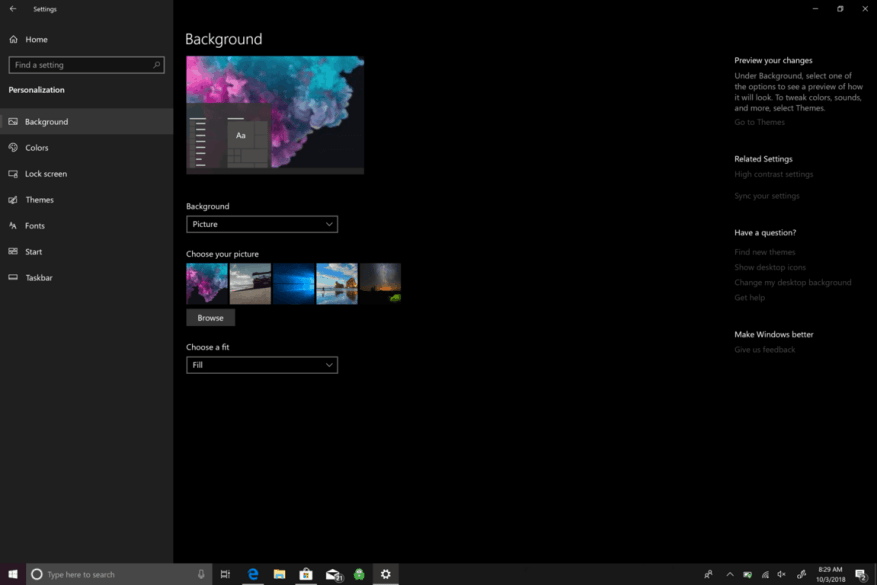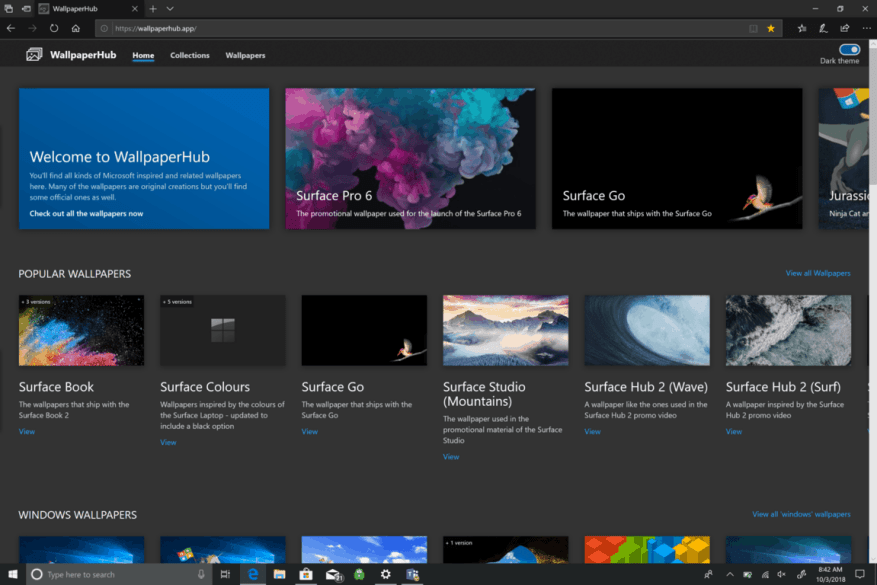Po události Microsoftu 2. října 2018 jsem byl nadšený, když jsem viděl, jak se černá barva vrací zpět do zařízení Surface, včetně Surface Pro 6 a Surface Laptop 2. Nebyl jsem tak nadšený, že žádné z výše uvedených zařízení nemá USB-C (ani Thunderbolt 3). V současné době mám Surface Pro (2017) a Surface Book 2, takže teď nemám důvod upgradovat na nová zařízení.
Jedna věc, kterou mohu udělat, je změnit pozadí na zařízeních Surface, aby vypadaly jako nová zařízení s Windows 10. Pokud chcete změnit pozadí Windows 10, je tento proces poměrně snadný. Zde je to, co musíte udělat.
- Jít do Nastavení.
- Jít do Personalizace.
- Jít do Pozadí.
Od, Pozadí vyberte obrázek ze skladových obrázků nebo jakýkoli jiný obrázek, který máte na svém Windows 10 PC nebo zařízení Surface. Případně můžete kliknout pravým tlačítkem kamkoli na pozadí plochy, přejděte na Přizpůsobit když se objeví nabídka a vyberte si také pozadí Windows 10. V systému Windows 10 máte tři možnosti pozadí; plnou barvu, vyberte obrázek nebo zobrazte prezentaci obrázků. Můžete si také vybrat, jak se vaše pozadí přizpůsobí obrazovce. K dispozici je několik možností; lícovat, vyplňovat, natahovat, dláždit, vycentrovat a roztahovat.
Pokud nemáte Surface, můžete svůj počítač s Windows 10 napodobit Surface pomocí jednoho z jejich podpisových pozadí. WindoQ zmínil WallpaperHub, který vytvořil MVP Microsoft Michael Gillett, skvělý zdroj pro fanoušky Windows 10, kteří hledají pozadí zaměřená na Microsoft. Existuje spousta oblíbených tapet inspirovaných Xbox, Windows 10 a Ninja Cat, které jsou k dispozici v různých rozlišeních, aby se vešly na vaši obrazovku. Některá pozadí jsou dokonce dostupná ve 4K!
Až budete mít příležitost, podívejte se na WallpaperHub, má k dispozici spoustu pozadí Microsoft. Rex a Clippy zůstávají jedni z mých nejoblíbenějších. Tapeta Surface Pro 6 je nyní k dispozici ke stažení!
FAQ
Jak změním pozadí fotografie ve Photoshopu?
Chcete-li pozadí rozmazat, vyberte možnost Rozostřit nebo jej nahradíte výběrem z dostupných obrázků. Chcete-li nahrát vlastní obrázek, vyberte Přidat nový a vyberte soubor JPG, PNG nebo BMP z počítače. Chcete-li efekty na pozadí vypnout, vyberte. Vyberte Náhled, abyste viděli, jak zvolené pozadí vypadá, než jej použijete, a pak vyberte Použít.
Jak změním obrázek na pozadí na svém telefonu Android?
Přejděte do nabídky Nastavení. V pravém horním rohu desktopové aplikace klikněte na ikonu ozubeného kola a klikněte na Nastavení. 2. Klikněte na Témata. Poté klikněte na „Nastavit motiv“. Zde budete mít možnost vybrat si z několika různých obrázků na pozadí získaných z fotografií společnosti Google.
Jak změním pozadí na ploše?
Jak změnit pozadí plochy v systému Windows 1 Klepněte pravým tlačítkem myši na prázdné místo na ploše. 2 Klepněte na Přizpůsobit. 3 Klikněte na pole pod nadpisem „Pozadí“. 4 Opusťte okno „Personalizace“, abyste viděli své nové pozadí. 5 Klikněte na „Pozadí plochy“. 6 … (více položek) Zobrazit více….
Jak změním pozadí svého videa?
1 Při nastavování videa a zvuku před připojením ke schůzce vyberte Filtry na pozadí . Je to hned pod obrázkem videa. Vaše pozadí… 2 Chcete-li pozadí rozmazat, vyberte možnost Rozostřit. Budete vypadat hezky a jasně, zatímco vše za vámi bude rafinovaně skryto. Můžete také vyměnit svůj…
Jak změním tapetu na ploše Windows 11?
V systému Windows 11 jsou podporovány tři druhy tapet na plochu a ke všem z nich máte přístup pomocí Nastavení. Klikněte pravým tlačítkem na prázdnou oblast plochy a vyberte Přizpůsobit . Nebo, pokud byste raději použili Nastavení, zadejte WIN+i a poté přejděte na Přizpůsobení . Vyberte Pozadí a poté zvolte Obrázek, Plná barva nebo Prezentace .
Jak získám obrázek jako pozadí plochy?
Po stažení obrázku, který chcete použít, nebo vyhledání obrázku, který je již uložený v počítači, existují dva způsoby, jak tento obrázek nastavit jako pozadí plochy: Klepněte pravým tlačítkem myši na soubor (neotvírejte jej) a vyberte možnost Nastavit jako pozadí plochy. .
Jak změním barvu pozadí obrázku?
V části Pozadí vyberte obrázek nebo plnou barvu nebo vytvořte prezentaci obrázků. V části Barvy nechte systém Windows vytáhnout z vašeho pozadí zvýrazněnou barvu nebo si vyberte vlastní barevné dobrodružství.
Jak změním pozadí na svém telefonu Samsung Galaxy?
Krok 1: Přejděte na domovskou obrazovku a dlouze stiskněte na pozadí. Z rozbalovací nabídky vyberte Styly a tapety. Krok 2: Vyberte tapetu v dolní části, pokud již na této obrazovce není. Z této nabídky si můžete vybrat ze složky Moje fotografie pro své vlastní fotografie a stažené obrázky nebo vybrat z jakékoli jiné nabízené složky.
Jak změním tapetu na svém telefonu Android?
Pokud vlastníte zařízení se systémem Android, je stejně snadné změnit tapetu domovské obrazovky. Jednoduše proveďte následující: Odemkněte zařízení. Dlouze stiskněte na domovské obrazovce v prázdné oblasti. Z místní nabídky vyberte Tapety nebo Styly a tapety.
Jak nastavím obrázek na pozadí na svém zařízení iOS?
Existují dva možné způsoby nastavení obrázku na pozadí na zařízeních iOS: Vyberte ‚Vybrat novou tapetu‘. Poté budete mít možnost vybrat si z uložených návrhů v telefonech (dynamika a fotografie), nebo si můžete vybrat fotografii z galerie. Vyberte „Nastavit“ a poté buď „Nastavit obrazovku uzamčení“, „Nastavit domovskou obrazovku“ nebo „Obojí“.
Jak změním barvu obrazovky v systému Android?
Otevřete v zařízení aplikaci Nastavení . Klepněte na Usnadnění. V části Zobrazení zapněte tmavý motiv. Zapnout inverzi barev Otevřete v zařízení aplikaci Nastavení . Klepněte na Usnadnění. V části Displej klepněte na Inverze barev. Zapněte možnost Použít inverzi barev. Volitelné: Zapněte zkratku Inverze barev. Přečtěte si o zkratkách usnadnění.